Советы по настройке, новости IT-индустрии
Настройка смартфонов, Android
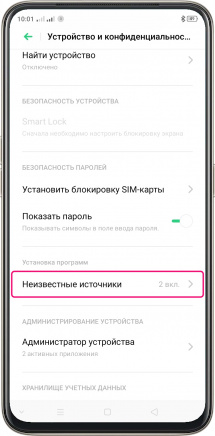
Установка из неизвестных источников в смартфоне Oppo
- В меню «Настройки» перейдите к пункту «Устройство и конфиденциальность».
- Во вкладке «Установка программ» перейдите в меню «Неизвестные источники».
- Активируйте ползунок напротив пункта «Диспетчер файлов».
*Если для установки приложений или игр будут использоваться другие приложения, например файловый сейф в смартфоне Oppo, то активируйте и их.
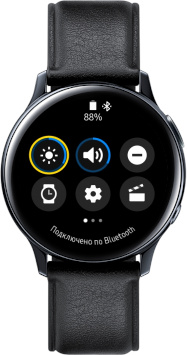
Как быстро изменить яркость дисплея в смарт-часах
- Откройте меню быстрого доступа в Samsung Watch.
- Найдите иконку в виде солнца и нажмите ее.
- Отрегулируйте яркость при помощи кнопок «-» и «+» или воспользуйтесь сенсорным безелем в Galaxy Watch.
- Выйдите из меню, нажав верхнюю боковую кнопку.
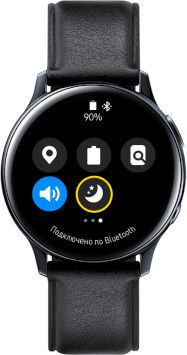
Как включить ночной режим в Galaxy Watch
- Откройте меню быстрого доступа в Samsung Watch.
- Найдите иконку в виде полумесяца и активируйте ее.
- Выйдите из меню, нажав верхнюю боковую кнопку.
*В режиме сна отключаются также функция постоянного отображения времени в Samsung Watch и функции управления часами при помощи жестов. При этом сигналы будильника остаются в активном состоянии.
*Если в меню быстрого доступа Вы не нашли иконки ночного режима, ее можно добавить, нажав и удерживая любую из кнопок в крайнем правом окне и выбрав «+».
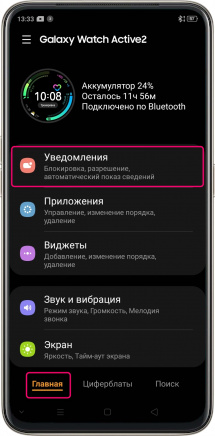
Как включить уведомления в Galaxy Watch
- На смартфоне откройте приложение «Galaxy Wearable».
- Перейдите внизу во вкладку «Главная» и выберите «Уведомления».
- Активируйте параметр «Включено».
- Отключите параметр «Отображение при ношении», чтобы уведомления приходили всегда, даже когда смарт-часы не находятся на запястье.
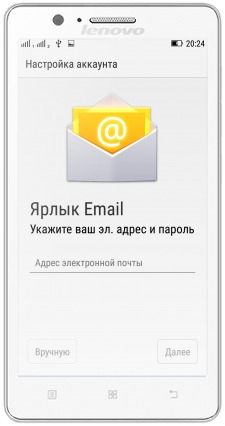
Как добавить адрес электронной почты
- Открывает приложение «Email». Оно может находиться как на одном из рабочих столов, так и в одной из папок приложений.
- Вводим свой адрес электронной почты (действующий) и жмем «Далее».
- Выбираем тип аккаунта электронной почты (эту информацию можно узнать на сайте вашего почтового сервиса).
- Вводим пароль, проверяем все данные (их можно изменить), подключаем смартфон к сети Интернет и жмем «Далее».
- После проверки всех данных и соединения с почтовым сервером смартфон автоматически подключит ваш электронный почтовый ящик.
*Для некоторых почтовых серверов вас могут попросить ввести дополнительную информацию.


